Win10任务栏图标修复方法大全
时间:2025-09-25 20:12:43 105浏览 收藏
学习知识要善于思考,思考,再思考!今天golang学习网小编就给大家带来《Win10任务栏图标异常修复指南》,以下内容主要包含等知识点,如果你正在学习或准备学习文章,就都不要错过本文啦~让我们一起来看看吧,能帮助到你就更好了!
首先重启Windows资源管理器以刷新界面,若无效则清除图标缓存并重建数据库,接着通过PowerShell重新注册系统应用包,排除第三方工具栏插件干扰,最后创建新用户配置文件判断是否账户损坏导致任务栏图标异常。
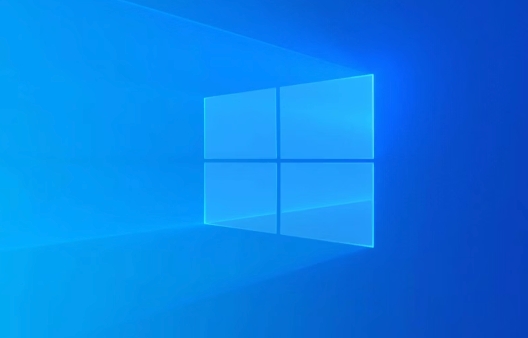
如果您发现Windows 10任务栏上的图标显示异常,例如出现黑块、图标重叠、系统托盘图标无法启用或已卸载程序的图标依然存在,这通常与资源管理器缓存、注册表信息错误或第三方软件冲突有关。以下是针对此问题的多种修复方法。
本文运行环境:Dell XPS 13,Windows 10 专业版。
一、重启Windows资源管理器
Windows资源管理器负责管理桌面和任务栏的图形界面,重启它可以刷新界面进程,解决因临时故障导致的图标显示问题。
1、按下 Ctrl + Shift + Esc 组合键,直接打开任务管理器。
2、在“进程”选项卡中找到 Windows 资源管理器。
3、右键点击该进程,选择“重新启动”。
4、等待桌面和任务栏重新加载,观察图标是否恢复正常。
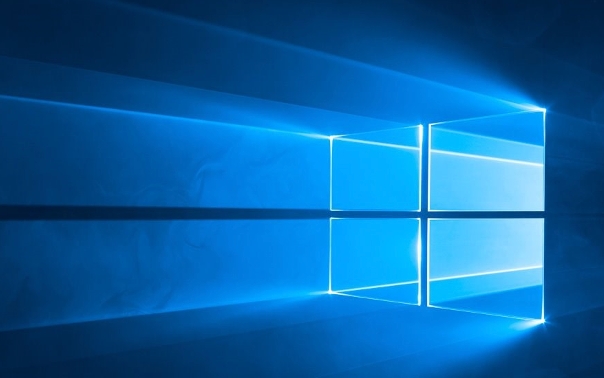
二、清除任务栏图标缓存
系统会缓存任务栏图标以加快加载速度,但缓存损坏会导致图标显示为黑块或乱码。清除缓存可强制系统重建图标数据库。
1、按下 Win + R 打开“运行”对话框。
2、输入 regedit 并按回车,打开注册表编辑器。
3、导航至以下路径:
HKEY_CURRENT_USER\Software\Classes\Local Settings\Software\Microsoft\Windows\CurrentVersion\TrayNotify
4、在右侧窗格中,找到并右键删除 IconStreams 和 UserStartTime 两个项。
5、回到任务管理器,重启“Windows 资源管理器”进程。
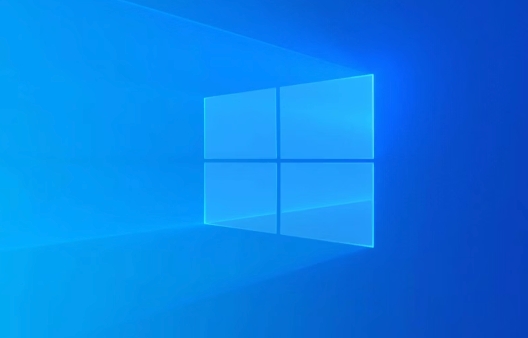
三、使用PowerShell重新注册应用包
某些系统应用(如时钟、音量、网络)的图标异常可能是其应用包注册信息损坏所致。通过PowerShell命令可以重新注册所有内置应用,恢复其正常功能。
1、按下 Win + X,从菜单中选择 Windows PowerShell (管理员)。
2、在PowerShell窗口中粘贴并执行以下命令:
Get-AppxPackage -AllUsers | ForEach-Object { Add-AppxPackage -DisableDevelopmentMode -Register "$($_.InstallLocation)\AppXManifest.xml" }
3、等待命令执行完成,期间不要关闭窗口。
4、操作结束后,重启计算机检查图标状态。

四、禁用第三方工具栏插件
某些第三方软件(如压缩工具、网盘客户端)会向任务栏注入工具栏插件,这些插件可能发生冲突或损坏,导致图标区域显示异常。
1、在任务栏右下角系统托盘区域右键点击,确保能弹出菜单。
2、将鼠标悬停在“工具栏”选项上,查看子菜单中列出的插件。
3、取消勾选可疑或不常用的插件,例如 k52zip shell band 或其他非系统自带条目。
4、观察任务栏图标是否恢复正常显示。
五、创建新用户配置文件
如果当前用户配置文件损坏,可能导致包括任务栏在内的多项界面元素异常。创建新用户账户可判断是否为此类问题。
1、打开“设置” > “账户” > “家庭和其他用户”。
2、在“其他用户”部分,点击“将其他人添加到这台电脑”。
3、按照提示创建一个新本地账户,并赋予管理员权限。
4、注销当前账户,使用新账户登录系统。
5、检查新账户下任务栏图标是否正常显示。
以上就是《Win10任务栏图标修复方法大全》的详细内容,更多关于资源管理器,PowerShell,用户配置文件,任务栏图标,Windows10的资料请关注golang学习网公众号!
-
501 收藏
-
501 收藏
-
501 收藏
-
501 收藏
-
501 收藏
-
414 收藏
-
219 收藏
-
111 收藏
-
130 收藏
-
491 收藏
-
320 收藏
-
403 收藏
-
461 收藏
-
265 收藏
-
210 收藏
-
182 收藏
-
465 收藏
-

- 前端进阶之JavaScript设计模式
- 设计模式是开发人员在软件开发过程中面临一般问题时的解决方案,代表了最佳的实践。本课程的主打内容包括JS常见设计模式以及具体应用场景,打造一站式知识长龙服务,适合有JS基础的同学学习。
- 立即学习 543次学习
-

- GO语言核心编程课程
- 本课程采用真实案例,全面具体可落地,从理论到实践,一步一步将GO核心编程技术、编程思想、底层实现融会贯通,使学习者贴近时代脉搏,做IT互联网时代的弄潮儿。
- 立即学习 516次学习
-

- 简单聊聊mysql8与网络通信
- 如有问题加微信:Le-studyg;在课程中,我们将首先介绍MySQL8的新特性,包括性能优化、安全增强、新数据类型等,帮助学生快速熟悉MySQL8的最新功能。接着,我们将深入解析MySQL的网络通信机制,包括协议、连接管理、数据传输等,让
- 立即学习 500次学习
-

- JavaScript正则表达式基础与实战
- 在任何一门编程语言中,正则表达式,都是一项重要的知识,它提供了高效的字符串匹配与捕获机制,可以极大的简化程序设计。
- 立即学习 487次学习
-

- 从零制作响应式网站—Grid布局
- 本系列教程将展示从零制作一个假想的网络科技公司官网,分为导航,轮播,关于我们,成功案例,服务流程,团队介绍,数据部分,公司动态,底部信息等内容区块。网站整体采用CSSGrid布局,支持响应式,有流畅过渡和展现动画。
- 立即学习 485次学习
